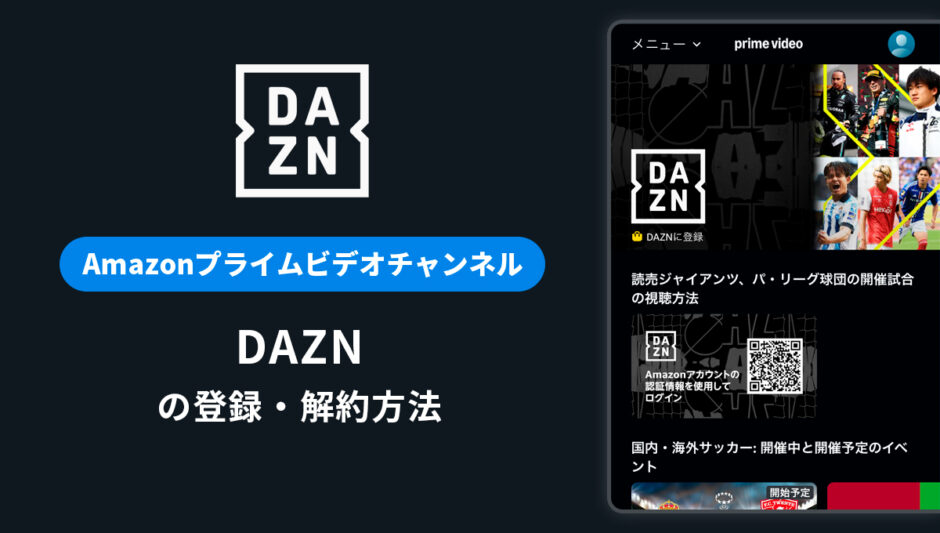様々なスポーツの試合中継やコンテンツを配信する「DAZN」。
このページでは、Amazonで視聴ができるDAZNについて月額料金やチャンネルの登録方法、解約の手順などを詳しく解説します。
Amazonプライムビデオチャンネルとは?
Amazonプライムビデオチャンネルは、Amazonプライム会員向けに提供されているサービスの1つです。有料の専門チャンネルがいくつかあり、それぞれのチャンネルを登録することで配信内容の視聴ができるようになります。
専門チャンネルの一つとして「DAZN」も提供されています。
DAZNを視聴するには?
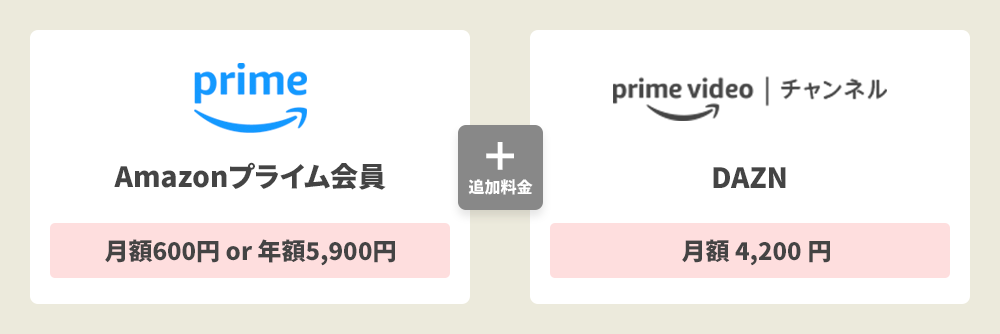
DAZNは、「Amazonプライム会員」になりチャンネルの登録を行うことで視聴ができるようになります。
- すでにAmazonプライム会員の場合
- Amazonプライム会員ではない場合
上記2つの場合に分けて、視聴までの流れをみていきましょう。
1.すでにAmazonプライム会員の場合
すでにAmazonプライム会員の場合には、DAZNのページからチャンネル登録を行うことで視聴を始めることができます。
2.Amazonプライム会員ではない場合
まだAmazonプライム会員ではない場合には、
- Amazonプライム会員の登録
- DAZNのチャンネル登録
を行う必要があります。
Amazonプライム会員は、初回登録の場合には30日間の無料体験が用意されており、月額と年額の2パターンの料金設定があります。
| プラン | 料金 (税込) |
|---|---|
| 月額 | 600円 |
| 年額 | 5,900円 |
以下のページでは、Amazonプライム会員の登録方法について詳しく解説しています。
AmazonプライムのDAZNで無料体験はある?
様々なチャンネルで無料体験が用意されているAmazonプライムビデオチャネルですが、DAZNでは用意されているのでしょうか?
残念ながらDAZNでは、無料体験は行われていないようです。
無料体験はないので、チャンネル登録後はすぐに月額料金が発生するので注意してください。
DAZAの視聴に必要な月額料金について
DAZNの月額料金は4,200円(税込)。
チャンネルの解約をするまで、毎月4,200円が課金されます。
料金の支払い方法は?
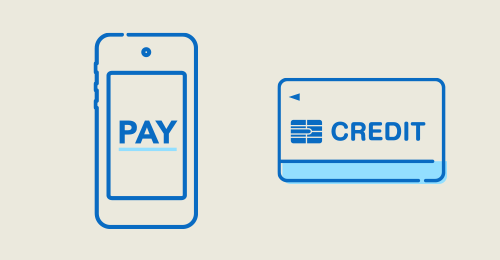
DAZNのチャンネル料金の支払い方法は「クレジットカード」と「キャリア決済」の2種類です。
Amazonプライム会員費の支払いで「Paidy翌月払い」や「Amazonギフト券」を選択している場合は、支払い方法を変更することになります。
AmazonプライムでDAZNを登録する方法・手順
Amazonプライムビデオチャンネルで、DAZNの視聴を開始するためにはチャンネルの登録を行います。
登録完了までの流れは、以下のようになります。
DAZN登録の流れ
- DAZNのページにアクセス
- 「今すぐ登録する」を押す
- 詳細情報を確認
- 登録完了
次からは、実際の画面付きでわかりやすく解説していきます。
1.DAZNのページにアクセス
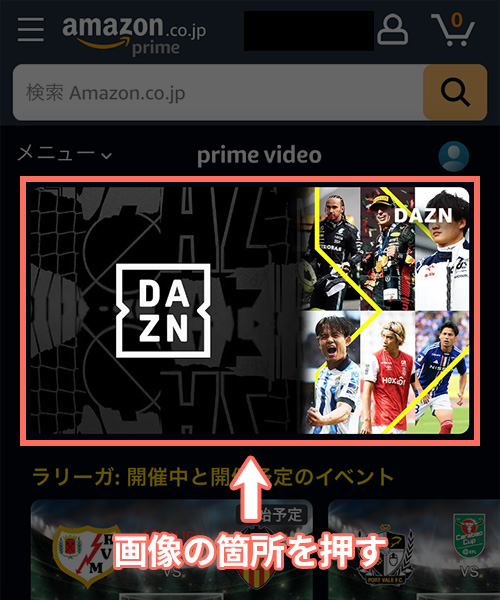
2.「今すぐ登録」を押す
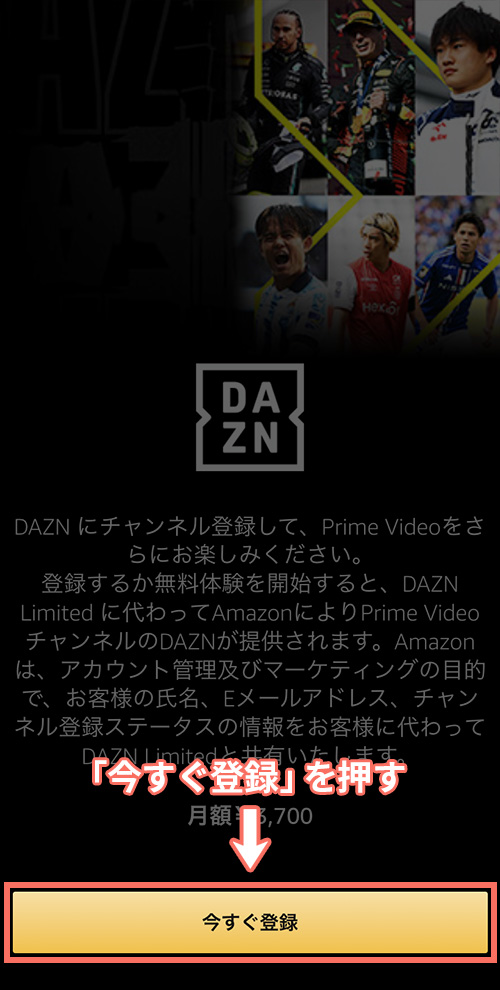
DAZNのチャンネル登録ページが表示されます。
ページ下部の「今すぐ登録」とある黄色のボタンを押しましょう。
3.詳細情報を確認
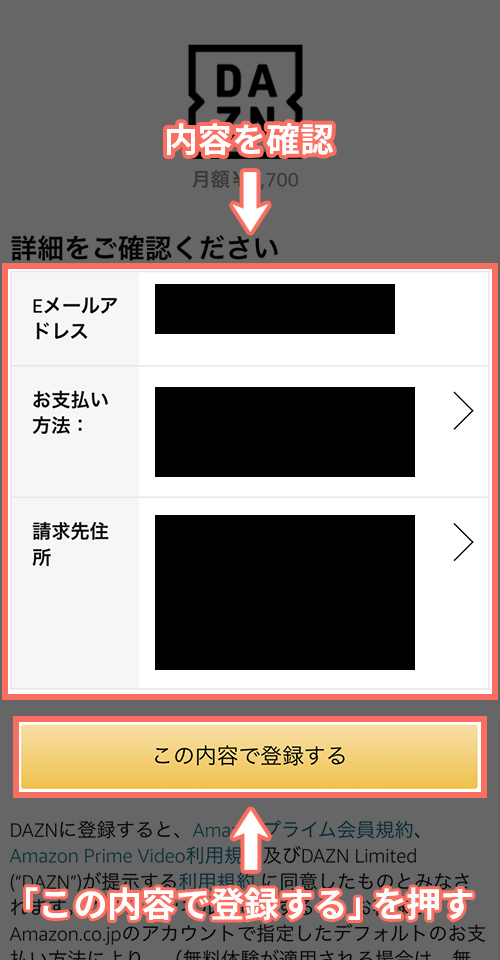
詳細情報の確認画面が表示されます。
メールアドレス、支払い方法、請求先住所の確認を行いましょう。
問題がなければ「この内容で登録する」とある黄色のボタンを押します。
4.DAZNの登録完了
以上の3ステップで、DAZNのチャンネル登録は完了です!
実際に筆者も登録してみましたが、3ステップで終わるので迷うことなくスムーズに登録をすることができました!
チャンネルの登録後はすぐに、DAZNの視聴を開始できます。
AmazonプライムでDAZNを解約する方法・手順
DAZNの解約は、プライムビデオのチャンネル設定ページから行います。
解約の流れは以下のようになります。
DAZN解約の流れ
- チャンネル設定ページにアクセス
- チャンネルを登録解除
- 自動更新機能を無効にする
- 登録解除の理由を選択
- 解約完了
次から、実際の画面付きでDAZNの解約手順を詳しく解説していきます。
1.チャンネル設定ページにアクセス

まずは、Amazonプライムビデオの「チャンネル設定ページ」にアクセスします。
2.登録解除
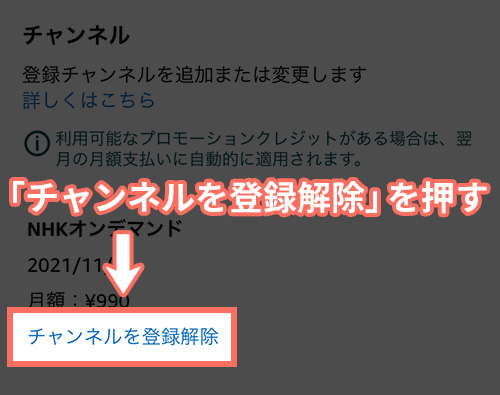
「チャンネル」の項目内に、現在登録しているチャンネルが表示されます。
DAZNの価格の下に表示されている「チャンネルを登録解除」とある青色の文字(リンク)を押します。
3.自動更新機能を無効にする
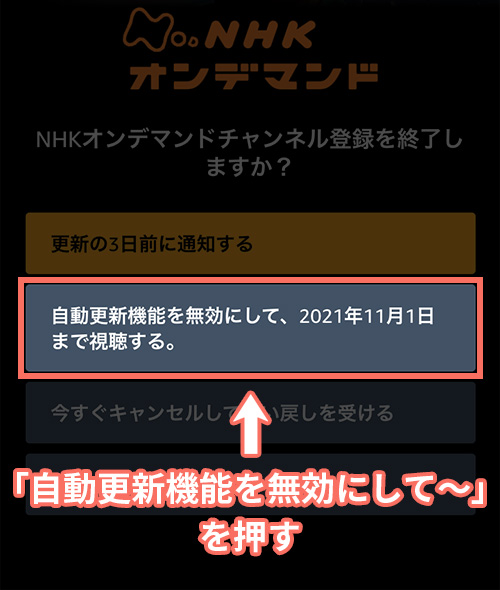
「自動更新機能を無効にして、2021年11月1日まで視聴する」と表示されているボタンを押します。
↑ボタンの日付は、登録日により異なります。
4.登録解除の理由を選択
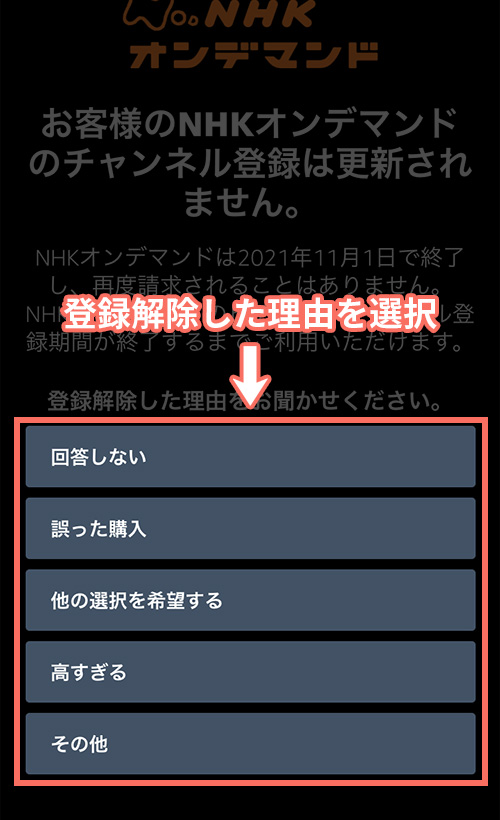
ここでは、チャンネルを登録解除する理由の該当箇所を押します。筆者は一番上の「回答しない」を選択しました。
5.DAZNの解約完了
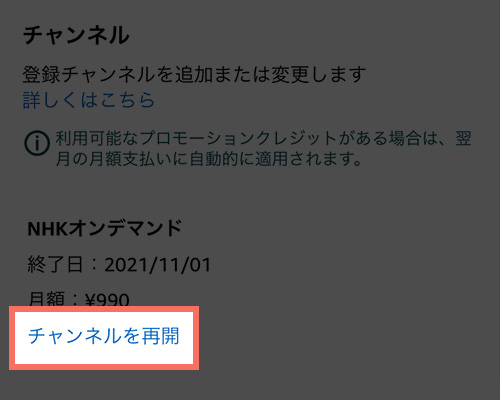
以上の手順で、DAZNの解約は完了です。
「4.登録解除の理由を選択」の後に、再度Amazonプライムビデオチャンネルの管理ページが表示されますが、上記画像のように「チャンネルを登録解除」→「チャンネルを再開」に文字が変わっていれば、問題なく解約できているということになります!
まとめ
Amazonプライムビデオで視聴ができる「DAZN」について紹介しました。ポイントは以下の通りです。
- プライムビデオ会員が利用できる
- DAZNの視聴料金は月額4,200円(税込)
- チャネルの登録は3ステップで完了